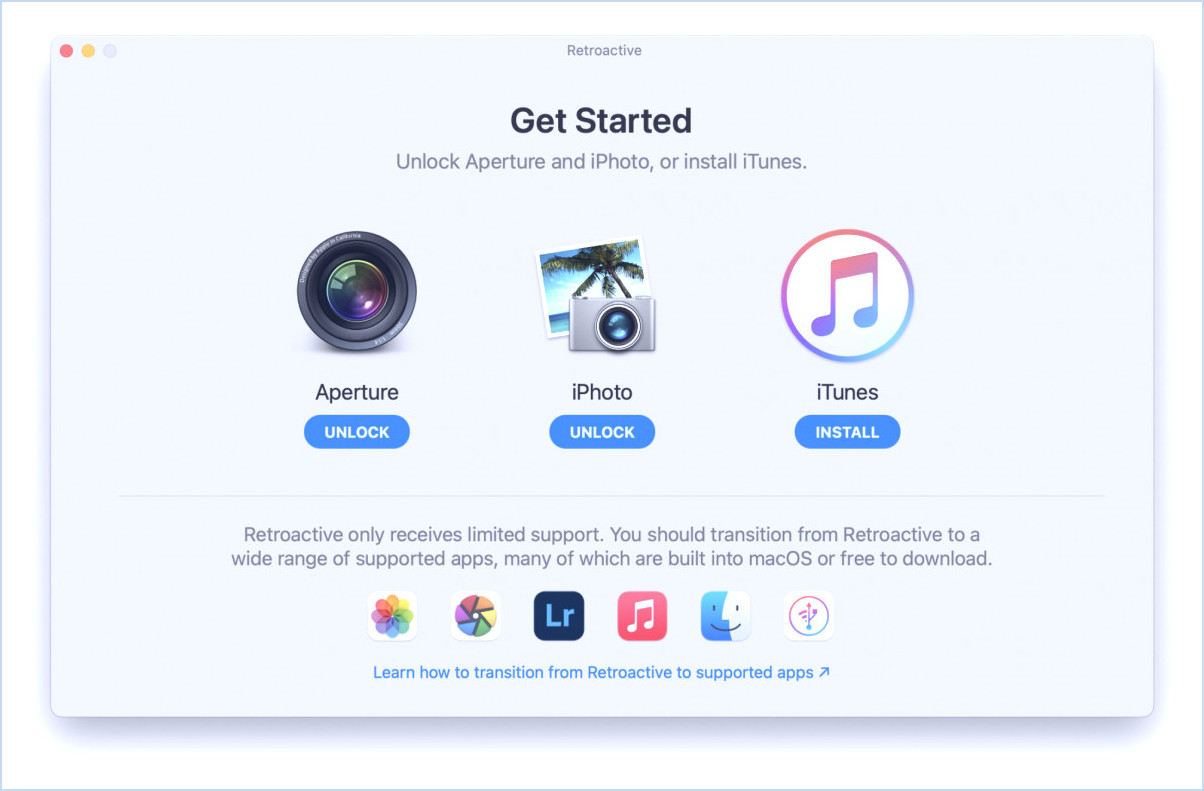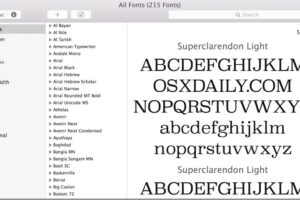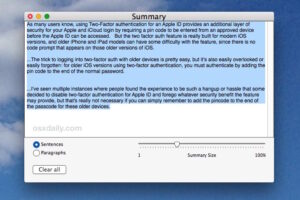Comment modifier un Apple ID et un compte iCloud dans Mac OS X
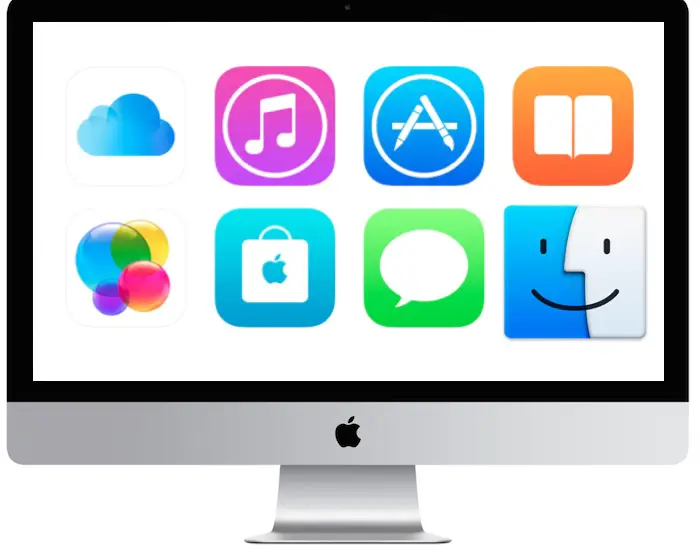
Tous les utilisateurs devraient avoir leur propre Apple ID, qui est non seulement lié à un compte iCloud, Messages, FaceTime, App Store, iTunes, iBooks et Passbook avec ApplePay, mais dans les nouvelles versions de Mac OS X, un Apple ID peut également être utilisé pour se connecter à un compte d'utilisateur Mac. Comme chaque utilisateur de Mac doit avoir son propre Apple ID unique pour ses propres appareils, il peut parfois être nécessaire de modifier un Apple ID associé à un appareil iOS ou, dans ce cas, à un Mac fonctionnant sous MacOS X.
N'oubliez pas que les Macs prennent en charge plusieurs comptes d'utilisateurs avec Mac OS X, et qu'en conséquence, plusieurs Apple ID peuvent être utilisés sur un même ordinateur avec ces différents comptes d'utilisateurs. Par exemple, votre compte utilisateur Mac personnel pourrait utiliser un Apple ID associé à vos appareils iCloud et iOS, tandis que le compte utilisateur de votre conjoint pourrait utiliser un Apple ID complètement différent qui est associé à son iPhone. En fait, c'est une très bonne idée de garder les Apple ID et les comptes utilisateurs séparés, non seulement pour des raisons de confidentialité, mais aussi pour éviter le chevauchement des messages, FaceTime, Contacts, etc. La possibilité de séparer les comptes utilisateurs de cette manière est l'une des principales différences entre la manière dont les identifiants Apple peuvent fonctionner sur un Mac sous MacOS et sous iOS, où du côté mobile, un seul identifiant peut être utilisé car il n'y a pas de différenciation des comptes utilisateurs sur un iPhone ou un iPad. Profitez de cette possibilité dans Mac OS X, c'est très utile.
Changer l'identifiant d'une pomme dans Mac OS X
Pour modifier l'Apple ID / le compte iCloud* associé à un compte utilisateur Mac spécifique, vous devez vous connecter au compte utilisateur que vous souhaitez modifier. Pour modifier l'Apple ID associé, il faut se déconnecter du compte Apple existant, puis se connecter au nouveau compte. Ce n'est pas difficile, mais si vous cherchez quelque chose appelé "Apple ID", vous ne le trouverez pas, mais plutôt sous "iCloud" :
- Descendez le menu Pomme et allez dans les "Préférences Système"
- Choisissez "Apple ID" ou "iCloud" (selon la version de MacOS)
- Cliquez sur le bouton "Déconnexion" pour vous déconnecter de l'Apple ID existant sur ce compte utilisateur - notez le message que la déconnexion de cet Apple ID peut avoir un impact sur les documents et données du disque iCloud, si vous ne voulez pas le faire, ne vous déconnectez pas, et utilisez plutôt un autre compte utilisateur sous Mac OS X
- Lorsque iCloud a fini de se déconnecter de l'Apple ID, le panneau de préférences iCloud se transforme en un simple écran de connexion
- Connectez-vous à l'autre Apple ID que vous souhaitez changer sur le compte utilisateur Mac actif
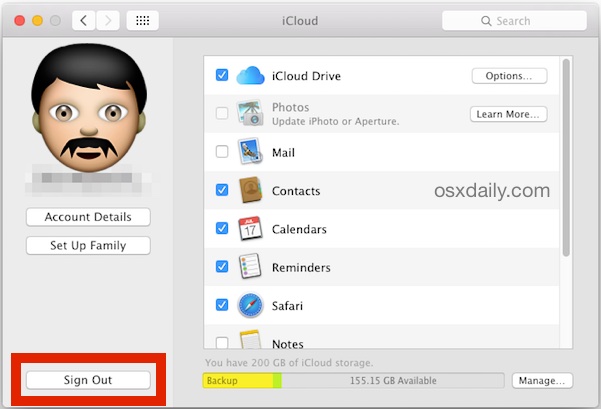
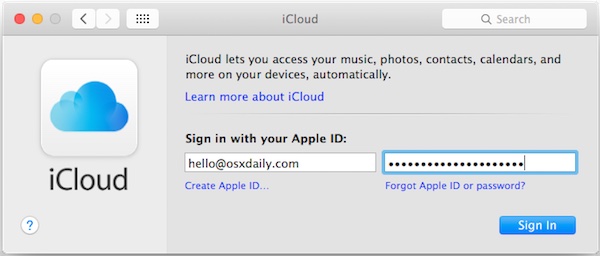
Pour un nouveau compte utilisateur Mac qui n'a pas encore d'identifiant Apple, la possibilité d'en créer un est incluse dans le panneau des préférences système pour iCloud. Vous pouvez également choisir d'en créer un sur un iPhone ou un iPad, ou par le biais du site web "My Apple ID" d'Apple ici .
N'oubliez pas que la modification de l'iCloud et de l'Apple ID aura un impact sur vos connexions à iTunes, App Store, Messages, FaceTime, Contacts, Calendrier, et bien plus encore.
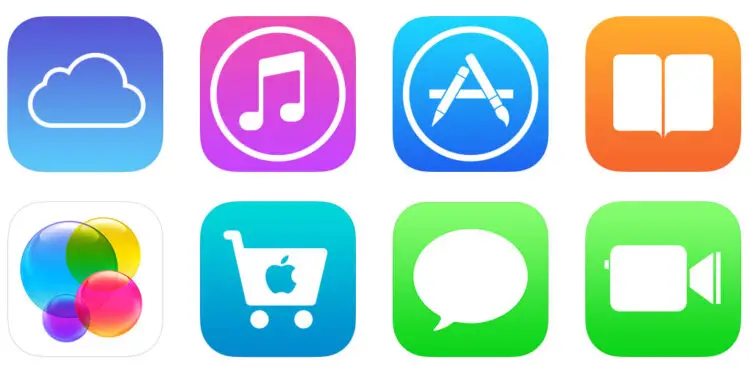
Si vous souhaitez utiliser un Apple ID différent pour un ami, un membre de votre famille, un colocataire, un chat domestique talentueux ou une autre personne, il est préférable de créer un nouveau compte utilisateur sous Mac OS X et de vous connecter à cet autre compte utilisateur pour vous connecter spécifiquement à l'autre Apple ID. De cette façon, vous n'avez pas besoin de modifier un Apple ID et tous les aspects qui y sont associés, comme vos données iCloud, vos contacts, les détails de l'App Store, les documents sur le cloud et tout ce qui s'y rapporte.
Bien sûr, il y a d'autres raisons pour lesquelles vous devez également changer les Apple ID sur un Mac, comme pour accéder à des contenus en dehors de votre région, sur un iTunes ou un App Store étranger, par exemple.
Dans l'idéal, chaque personne aura son propre identifiant Apple unique, et un seul compte iCloud / identifiant Apple (c'est la même chose, bien qu'il soit techniquement possible d'avoir un compte iCloud et un identifiant Apple séparés, ce n'est vraiment pas recommandé car cela peut entraîner divers obstacles et problèmes). À moins que vous n'ayez une raison impérieuse de vous écarter de cette recommandation, essayez d'utiliser la même Apple ID sur tous vos comptes utilisateurs Mac personnels et vos appareils iOS. Tous les autres utilisateurs de votre Mac doivent avoir leur propre compte d'utilisateur unique et peuvent utiliser leur propre Apple ID séparée et unique pour leur propre connexion d'utilisateur Mac OS X et les appareils iOS associés également.